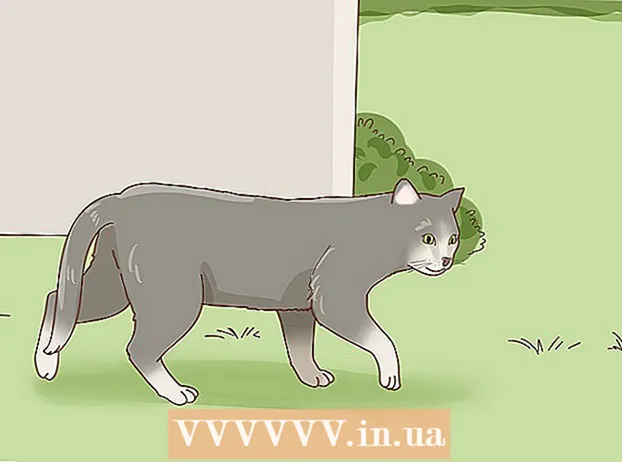Autor:
William Ramirez
Loomise Kuupäev:
17 September 2021
Värskenduse Kuupäev:
1 Juuli 2024

Sisu
- Sammud
- Osa 1 /4: nutitelefoni aadressiraamatu kasutamine
- Osa 2/4: oma kasutajanime kasutamine
- Osa 3/4: Snapcode'i kasutamine
- Osa 4/4: funktsiooni Lisa läheduses kasutamine
- Näpunäiteid
- Hoiatused
Selles artiklis näitame teile, kuidas Snapchati kaudu inimesi otsida ja oma kontaktiloendisse lisada.
Sammud
Osa 1 /4: nutitelefoni aadressiraamatu kasutamine
 1 Käivitage Snapchat. Klõpsake ikooni valge kummitusena kollasel taustal. Tavaliselt leiate selle ühelt töölaualt või rakenduste sahtlist.
1 Käivitage Snapchat. Klõpsake ikooni valge kummitusena kollasel taustal. Tavaliselt leiate selle ühelt töölaualt või rakenduste sahtlist. - Kui te pole veel Snapchati sisse logitud, klõpsake nuppu Logi sisse, seejärel sisestage oma kasutajanimi (või e -posti aadress) ja parool.
 2 Pühkige ekraanil alla, kui kaamera on sisse lülitatud. Teid suunatakse teie profiililehele.
2 Pühkige ekraanil alla, kui kaamera on sisse lülitatud. Teid suunatakse teie profiililehele.  3 Puudutage valikut Minu sõbrad. Selle valiku leiate oma profiililehe allservast.
3 Puudutage valikut Minu sõbrad. Selle valiku leiate oma profiililehe allservast.  4 Klõpsake nuppu Kontaktid. See vahekaart asub ekraani paremas ülanurgas.
4 Klõpsake nuppu Kontaktid. See vahekaart asub ekraani paremas ülanurgas. - Kui Snapchatil pole juurdepääsu teie nutitelefoni kontaktidele, ei saa te oma aadressiraamatust kontakte lisada.
- Kui te pole veel oma telefoninumbrit oma Snapchati kontole lisanud, tehke seda, kui seda palutakse.
 5 Liikuge soovitud kontaktile. Need tuleb sorteerida tähestikulises järjekorras.
5 Liikuge soovitud kontaktile. Need tuleb sorteerida tähestikulises järjekorras. - Otsingu kiirendamiseks sisestage kontakti nimi ekraani ülaosas asuvale otsinguribale.
 6 Klõpsake nuppu Lisa. See on kontakti nimest paremal. Sel viisil saab lisada mis tahes kontakti.
6 Klõpsake nuppu Lisa. See on kontakti nimest paremal. Sel viisil saab lisada mis tahes kontakti. - Snapchati juba lisatud kontakte sellel lehel ei kuvata.
- Kui soovitud kontakt ei kasuta Snapchatit, kuvatakse kontakti nimest paremal valik "Kutsu".
 7 Veenduge, et kontakt oleks teie sõprade loendisse lisatud. Puudutage ekraani ülaosas (kontaktidest vasakul) Sõbrad ja leidke nimi oma sõprade loendist.
7 Veenduge, et kontakt oleks teie sõprade loendisse lisatud. Puudutage ekraani ülaosas (kontaktidest vasakul) Sõbrad ja leidke nimi oma sõprade loendist. - Lisatud isiku otsingu kiirendamiseks sisestage nimi ekraani ülaosas oleval otsinguribal.
- Isik, kelle olete sõpradeks lisanud, peab teid ka oma sõprade loendisse lisama, et teie pilte saaks vaadata.
Osa 2/4: oma kasutajanime kasutamine
 1 Käivitage Snapchat. Klõpsake ikooni valge kummitusena kollasel taustal. Tavaliselt leiate selle ühelt töölaualt või rakenduste sahtlist.
1 Käivitage Snapchat. Klõpsake ikooni valge kummitusena kollasel taustal. Tavaliselt leiate selle ühelt töölaualt või rakenduste sahtlist. - Kui te pole veel Snapchatisse sisse logitud, klõpsake nuppu Logi sisse, seejärel sisestage oma kasutajanimi (või e -posti aadress) ja parool.
 2 Pühkige ekraanil alla, kui kaamera on sisse lülitatud. Teid suunatakse teie profiililehele.
2 Pühkige ekraanil alla, kui kaamera on sisse lülitatud. Teid suunatakse teie profiililehele.  3 Puudutage käsku Lisa sõpru. See on teie profiililehe teine võimalus.
3 Puudutage käsku Lisa sõpru. See on teie profiililehe teine võimalus.  4 Klõpsake nuppu Lisa kasutajanime järgi. Jaotises „Lisa kasutajanimi” kuvatakse lehe ülaosas otsinguriba.
4 Klõpsake nuppu Lisa kasutajanime järgi. Jaotises „Lisa kasutajanimi” kuvatakse lehe ülaosas otsinguriba. - Otsinguriba all olevast loendist leiate oma kasutajanime ja avaliku nime.
 5 Sisestage otsinguribale oma otsingu kasutajanimi. Sisestage nimi ilma vigadeta.
5 Sisestage otsinguribale oma otsingu kasutajanimi. Sisestage nimi ilma vigadeta. - Otsinguriba all kuvatakse vastava kasutaja nimi.
 6 Puudutage käsku Lisa. Selle valiku leiate kasutajanimest paremal. Ta lisatakse teie sõprade nimekirja.
6 Puudutage käsku Lisa. Selle valiku leiate kasutajanimest paremal. Ta lisatakse teie sõprade nimekirja. - Isik, kelle olete sõpradeks lisanud, peab teid ka oma sõprade loendisse lisama, et teie pilte saaks vaadata.
Osa 3/4: Snapcode'i kasutamine
 1 Käivitage Snapchat. Klõpsake ikooni valge kummitusena kollasel taustal. Tavaliselt leiate selle ühelt töölaualt või rakenduste sahtlist.
1 Käivitage Snapchat. Klõpsake ikooni valge kummitusena kollasel taustal. Tavaliselt leiate selle ühelt töölaualt või rakenduste sahtlist. - Kui te pole veel Snapchati sisse logitud, klõpsake nuppu Logi sisse, seejärel sisestage oma kasutajanimi (või e -posti aadress) ja parool.
- Kui lisate ta isiklikult, peab teie sõber ka Snapchati käitama.
 2 Pühkige sõbra nutitelefonis alla. Avaneb sõbra profiilileht, kus kuvatakse individuaalne snapcode (kollane ristkülik kummitusga).
2 Pühkige sõbra nutitelefonis alla. Avaneb sõbra profiilileht, kus kuvatakse individuaalne snapcode (kollane ristkülik kummitusga). - Jätke see samm vahele, kui skannite Snapcode'i veebilehelt või paberilehelt.
 3 Suunake nutitelefoni kaamera kiirkoodile. Muutke oma sõbra kiirkood täielikult ekraanile.
3 Suunake nutitelefoni kaamera kiirkoodile. Muutke oma sõbra kiirkood täielikult ekraanile. - Kui kaamera ei suuda kiirkoodile keskenduda, puudutage kaamera ümber fokuseerimiseks ekraani.
 4 Vajutage ja hoidke all ekraanil kuvatavat kiirkoodi. Hetke pärast avaneb aken koos kiirkoodiga.
4 Vajutage ja hoidke all ekraanil kuvatavat kiirkoodi. Hetke pärast avaneb aken koos kiirkoodiga.  5 Puudutage käsku Lisa sõber. Isik, kelle hetktõmmise skannisite, lisatakse teie sõprade loendisse.
5 Puudutage käsku Lisa sõber. Isik, kelle hetktõmmise skannisite, lisatakse teie sõprade loendisse. - Sõbra saate lisada ka kiirkoodi abil, mis salvestatakse teie nutitelefoni mällu.Selleks puudutage profiililehel nuppu "Lisa sõpru", puudutage "Snapcode'i järgi" ja puudutage vastava fotoalbumi kiirkoodi.
Osa 4/4: funktsiooni Lisa läheduses kasutamine
 1 Käivitage Snapchat. Klõpsake ikooni valge kummitusena kollasel taustal. Tavaliselt leiate selle ühelt töölaualt või rakenduste sahtlist.
1 Käivitage Snapchat. Klõpsake ikooni valge kummitusena kollasel taustal. Tavaliselt leiate selle ühelt töölaualt või rakenduste sahtlist. - Kui te pole veel Snapchati sisse logitud, klõpsake nuppu Logi sisse, seejärel sisestage oma kasutajanimi (või e -posti aadress) ja parool.
 2 Pühkige ekraanil alla, kui kaamera on sisse lülitatud. Teid suunatakse teie profiililehele.
2 Pühkige ekraanil alla, kui kaamera on sisse lülitatud. Teid suunatakse teie profiililehele.  3 Puudutage käsku Lisa sõpru. See on teie profiililehe teine võimalus.
3 Puudutage käsku Lisa sõpru. See on teie profiililehe teine võimalus.  4 Järgmisena klõpsake nuppu Lisa. See neljas valik on ekraani ülaosas.
4 Järgmisena klõpsake nuppu Lisa. See neljas valik on ekraani ülaosas. - Kui kuvatakse teade asukohateenuste lubamise kohta, klõpsake nuppu OK.
- Funktsioon Lisa läheduses ei tööta, kui teie ja inimene, kelle soovite oma sõprade loendisse lisada, olete üksteisest kaugel.
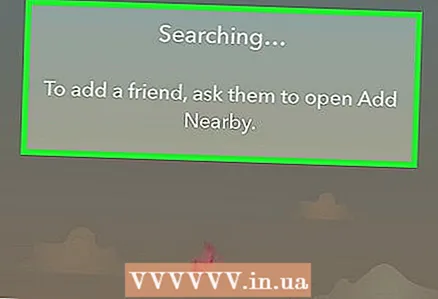 5 Paluge sõbral aktiveerida oma nutitelefonis funktsioon Lisa läheduses. Seda funktsiooni saab kasutada ainult siis, kui see on mõlemas nutitelefonis aktiveeritud.
5 Paluge sõbral aktiveerida oma nutitelefonis funktsioon Lisa läheduses. Seda funktsiooni saab kasutada ainult siis, kui see on mõlemas nutitelefonis aktiveeritud. - Kui määratud funktsioon on lubatud, kuvatakse ekraanil kõigi kasutajate loend, kelle nutitelefonides see on aktiveeritud.
 6 Puudutage käsku Lisa. Leiate selle valiku kasutajanimest paremal, mille soovite sõbraks lisada.
6 Puudutage käsku Lisa. Leiate selle valiku kasutajanimest paremal, mille soovite sõbraks lisada. - Mitme inimese sõbraks lisamiseks puudutage lihtsalt iga kasutajanime kõrval olevat nuppu „Lisa”.
- Sõna "Lisatud" kuvatakse paremal nende inimeste nimedest, kes on juba teie sõprade loendis.
Näpunäiteid
- Kui sisestate oma kasutajanime valesti, saate oma sõprade nimekirja lisada täiesti võõra inimese.
Hoiatused
- Enda kaitsmiseks on parem avalikes kohtades funktsiooni "Lisa läheduses" mitte aktiveerida.